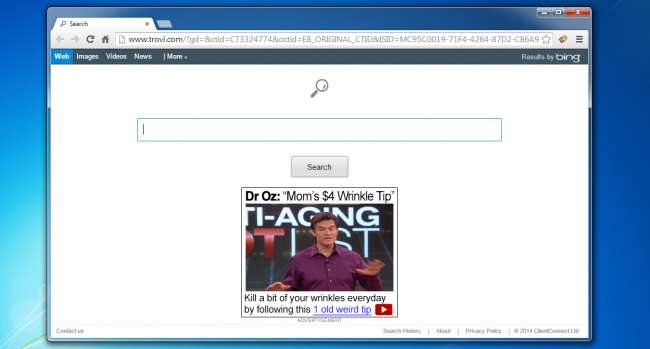
Si votre ordinateur a été piraté par un malware odieux qui ne vous permet pas de modifier votre page d'accueil, il y a de fortes chances que vous ayez été infecté par le malware Trovi Search Protect, anciennement connu sous le nom de Conduit. Voici comment le supprimer.
EN RELATION: Pourquoi nous détestons recommander des téléchargements de logiciels à nos lecteurs
Comment savez-vous qu'il s'agit d'un malware? Au lieu d'installer comme il se doit, en tant qu'extension Google Chrome, vous verrez probablement que votre liste d'extensions ne mentionne pas du tout Trovi ou Conduit. Au lieu de cela, ils détournent le processus du navigateur à l'aide de techniques d'API Windows qu'aucune application légitime ne devrait utiliser. Pour plus de détails à ce sujet, vous pouvez lire notre série sur utilisation de Process Explorer pour dépanner Windows .
Comment avez-vous été infecté?
Habituellement, à un moment donné, vous avez commis la grave erreur de faire confiance à un site comme Download.com, qui l'a regroupé dans un programme d'installation pour une application complètement différente. C'est pourquoi vous devez être très prudent lors du téléchargement de logiciels gratuits sur Internet .
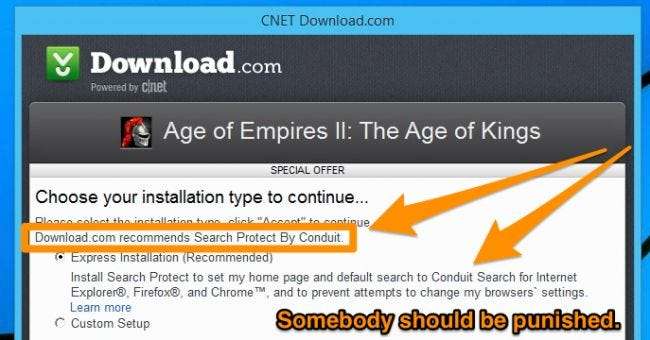
Ils contournent le problème de légalité avec leurs longues durées de service que personne ne lit et en s'assurant qu'il existe réellement un moyen de désinstaller la chose. Mais en ce qui nous concerne, tout ce qui s’installe de manière sournoise et détourne vos autres processus en cours d’exécution est un malware.
Suppression du logiciel malveillant Trovi Search Protect
C'est vraiment triste à dire, mais il est en fait important d'utiliser le panneau Search Protect pour désactiver les mauvais paramètres avant de le désinstaller. Vous pouvez trouver l'icône Search Protect dans la barre d'état système, puis double-cliquez dessus pour ouvrir le panneau.
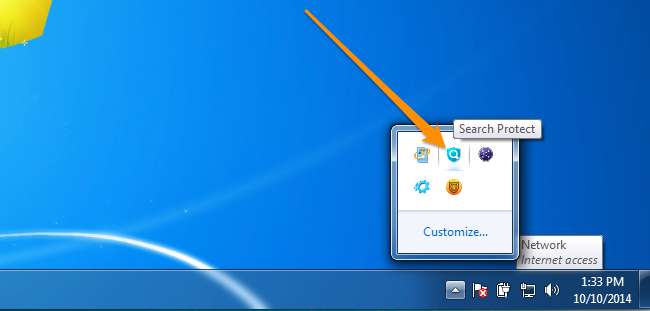
Ici, changez votre page d'accueil sur Google ou ce que vous voulez.
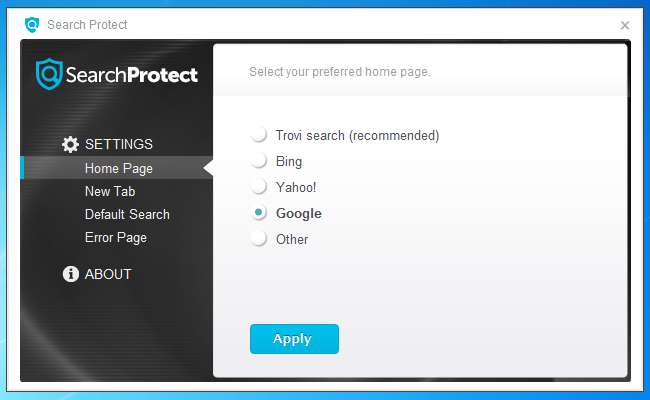
Maintenant, modifiez votre page Nouvel onglet sur Navigateur par défaut.
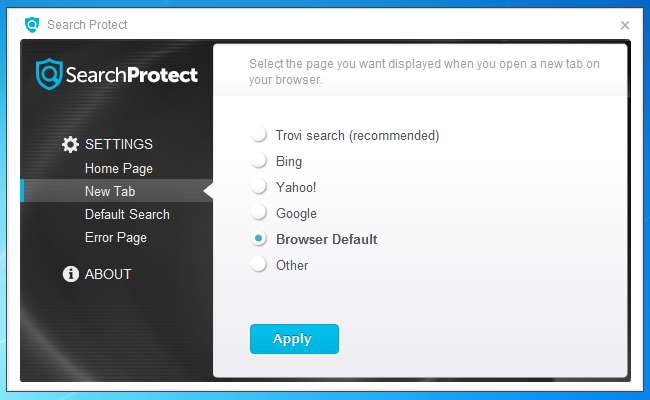
Remplacez votre recherche par défaut par "Moteur de recherche par défaut du navigateur".
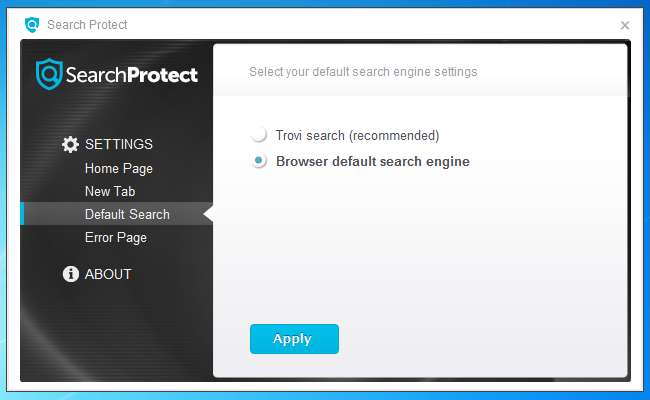
Ensuite, décochez la case "Améliorer mon expérience de recherche", qui est un mensonge, car elle ne l’améliore pas du tout.
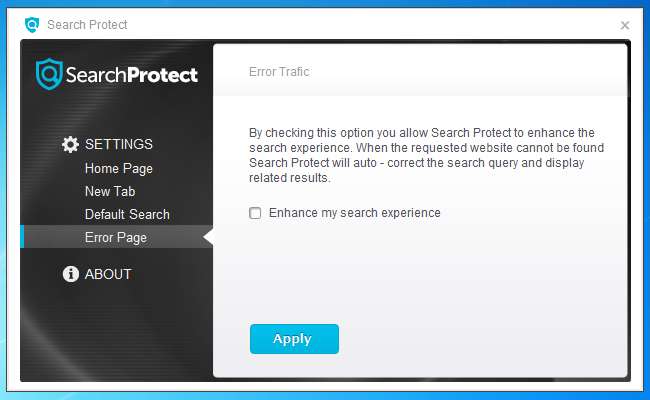
Maintenant, dirigez-vous vers le Panneau de configuration, recherchez la section Désinstaller les programmes, puis recherchez Search Protect et cliquez sur le bouton Désinstaller. Pendant que vous êtes ici, vous souhaiterez peut-être désinstaller tout ce qui dit quelque chose de similaire à "Search Protect". Si vous voyez SaveSense, supprimez-le également.
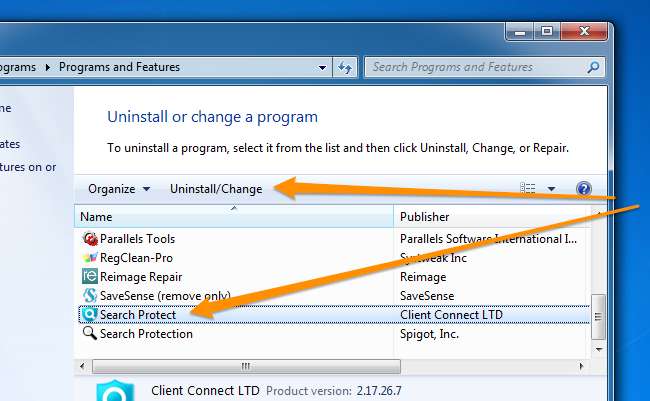
À ce stade, votre navigateur devrait revenir à la normale… mais nous n’avons pas encore fini. Il y a encore beaucoup de traces de cette chose que nous devons nettoyer.
Utilisez l'outil de suppression du logiciel Google Chrome
Si vous utilisez Google Chrome, vous avez de la chance car Google fournit leur propre outil de suppression de logiciels pour vous assurer que toutes ces choses sont supprimées. Juste rendez-vous sur la page Google SRT , téléchargez et exécutez-le, et il détectera et supprimera automatiquement tout.

Une fois que vous redémarrez votre navigateur, il vous demandera si vous souhaitez réinitialiser les paramètres de votre navigateur. Cela réinitialisera tout aux valeurs par défaut, y compris la suppression de toutes les extensions gênantes. C’est probablement une bonne idée, mais sachez que vous devrez à nouveau vous connecter à tous vos sites.
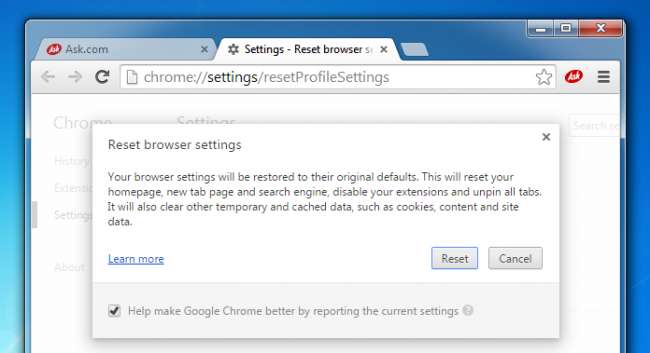
Téléchargez l'outil de suppression de logiciels sur google.com
Nettoyer les paramètres IE
Si vous utilisez Internet Explorer, vous devez aller dans le menu Outils et trouver l'élément Gérer les modules complémentaires. Ici, vous pouvez cliquer sur les fournisseurs de recherche et redéfinir votre recherche sur ce qu'elle devrait être. Si vous voyez Trovi dans la liste, cliquez dessus, puis cliquez sur Supprimer.
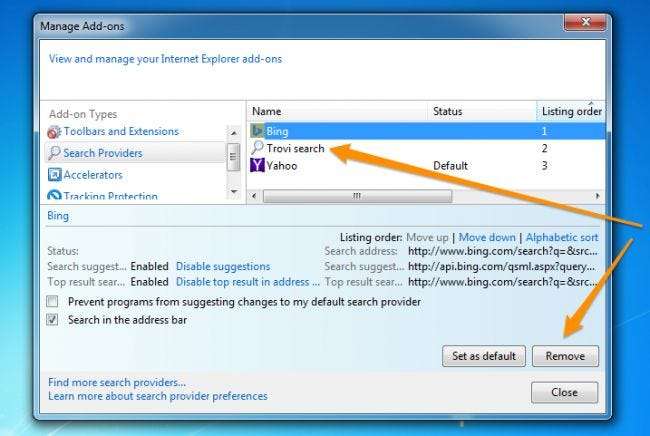
Utilisez Malwarebytes pour analyser votre PC
Toutes les techniques ci-dessus ramèneront votre ordinateur à la normale - du moins en ce qui concerne Trovi. Mais il y a de fortes chances que vous ayez d'autres choses qui détournent votre navigateur et vous espionnent.
Le meilleur pari pour nettoyer les logiciels espions et les logiciels malveillants est Malwarebytes . Vous vous demandez peut-être pourquoi vous n’utiliseriez pas simplement votre antivirus habituel, mais le fait est que l’antivirus ne détecte tout simplement pas très souvent les logiciels espions. Cela n’est utile que pour les virus qui tentent de détruire votre PC, qui sont rares à ce stade. Presque tous les logiciels malveillants essaient de vous espionner, de rediriger votre navigation et d'insérer davantage d'annonces dans les pages que vous consultez. Tout est une question d'argent.
Le seul très bon produit sur le marché qui détecte et supprime les logiciels espions, publicitaires et autres logiciels malveillants Malwarebytes . Heureusement, ils ont une version gratuite qui vous permettra de tout nettoyer et de tout supprimer - si vous voulez payer pour la version complète qui a une protection active pour éviter que ces choses ne se produisent, c'est bien aussi.
Une fois que vous l'avez téléchargé et installé, vous serez invité à exécuter une analyse, alors cliquez sur ce gros bouton vert Analyser maintenant.

Une fois l'analyse terminée, il trouvera une grande liste de choses à supprimer. Cliquez sur le bouton Appliquer les actions pour supprimer tous les logiciels malveillants.
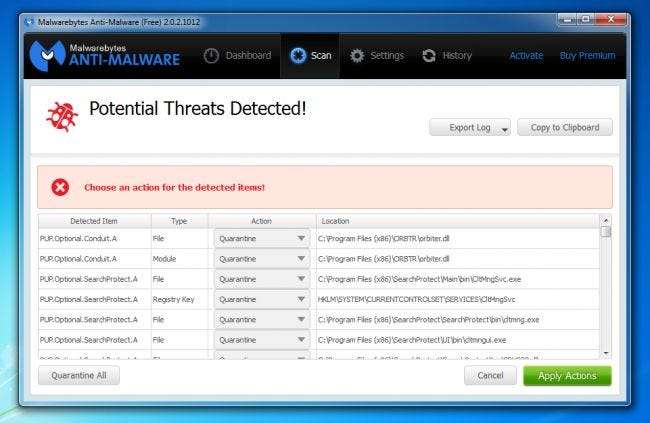
Vous voudrez redémarrer votre ordinateur pour vous assurer que tout est entièrement nettoyé. Si quelque chose semble revenir, exécutez à nouveau Malwarebytes, supprimez tout ce qui a été trouvé, puis redémarrez.







